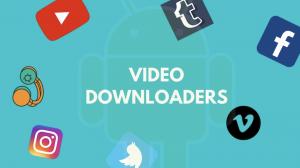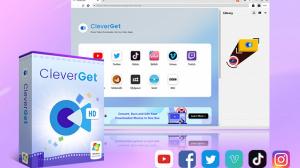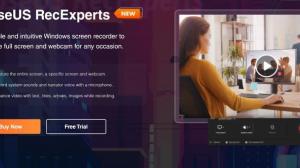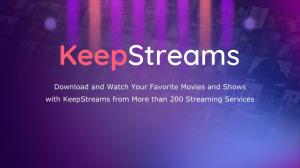Anymp4屏幕錄音機是一種多功能且功能強大的屏幕錄製軟件,可讓您輕鬆錄製計算機屏幕上的任何活動。無論您是要創建視頻教程,錄製遊戲玩法,捕獲在線流視頻還是保存視頻會議,此AnyMP4屏幕錄音機評論都會告訴您如何做。
該軟件為用戶提供高質量的輸出,可以以各種格式保存,例如MP4,WMV,MOV,AVI等,這使與他人共享您的錄音變得容易。此外,AnyMP4屏幕錄音機還具有一系列功能,使其在市場上提供的其他屏幕錄製軟件中脫穎而出。
Anymp4屏幕錄音機評論:為什麼需要屏幕錄音機?
屏幕錄製已成為專業人士和個人的重要工具。屏幕錄音機是捕獲計算機屏幕上的活動並將其記錄為視頻文件的軟件。
屏幕錄音機是一種多功能工具,可以幫助您創建教程,錄製網絡研討會和捕獲遊戲時刻。對於那些尋求可靠且易於使用的屏幕錄音機的人來說,AnyMP4屏幕記錄器是一個絕佳的選擇。在這個 Anymp4屏幕錄音機評論,我們’LL仔細研究Anymp4屏幕錄音機的功能以及為什麼’值得考慮。
Anymp4屏幕錄音機評論:Anymp4屏幕記錄器的功能
Anymp4屏幕錄音機是一種功能強大的工具,可讓您輕鬆記錄計算機屏幕。這是對關鍵功能的AnyMP4屏幕記錄器評論:
1.高質量記錄
Anymp4屏幕錄音機可以高質量地捕獲您的屏幕,以確保准確捕獲每個細節。您可以選擇以全屏模式記錄屏幕或選擇要記錄的特定區域。
2.錄音
除了錄製屏幕外,AnyMP4屏幕錄音機還允許您從計算機或麥克風錄製音頻。創建教程視頻或錄製網絡研討會時,此功能很有用。
3.網絡攝像頭記錄
Anymp4屏幕錄音機還允許您與屏幕錄製同時錄製網絡攝像頭錄像。此功能可用於創建需要屏幕和麵部錄製的視頻內容。
4.實時圖
使用AnyMP4屏幕記錄器,您可以在錄製時實時在屏幕上繪製。此功能非常適合創建需要強調特定要點的教程或現場演示。
5.多個輸出格式
AnyMP4屏幕記錄器支持多種輸出格式,包括MP4,MOV,AVI和GIF。您可以選擇最適合您需求的格式。
6.可定制的熱鍵
Anymp4屏幕記錄器允許您自定義熱鍵啟動,暫停或停止錄音,從而使錄製過程更有效。
7.計劃記錄
您可以使用AnyMP4屏幕錄音機提前安排錄製,這對於捕獲特定時間發生的實時流或網絡研討會很有用。
總體而言,AnyMP4屏幕錄音機是需要定期記錄其屏幕的任何人的絕佳工具。憑藉其高級功能和自定義選項,’易於出於任何目的而易於創建高質量的視頻內容。
Anymp4屏幕錄音機評論:如何使用Anymp4屏幕錄音機記錄屏幕
屏幕錄製由於能夠捕獲計算機或移動設備上發生的視頻錄像的能力而變得越來越流行。Anymp4屏幕錄音機是錄製屏幕的絕佳工具,無論它是否’s工作或個人用途。這裡’S如何使用AnyMP4屏幕記錄器記錄屏幕。
步驟1:下載並安裝Anymp4屏幕錄音機
使用AnyMP4屏幕錄音機錄製屏幕的第一步是下載和安裝軟件。您可以通過訪問Anymp4網站並單擊該網站來輕鬆執行此操作“下載”按鈕。下載文件後,雙擊它以開始安裝過程。
步驟2:選擇記錄區域和音頻輸入
安裝軟件後,啟動它並選擇錄製區域。您可以選擇記錄整個屏幕或僅一部分。接下來,從下拉菜單中選擇音頻輸入源。您可以選擇記錄系統音頻,麥克風音頻或兩者兼而有之。
步驟3:開始錄製
選擇記錄區域和音頻輸入後,單擊紅色“rec”按鈕開始錄製屏幕。Anymp4屏幕記錄器具有一個倒計時計時器,在開始錄製之前,您可以準備幾秒鐘。在錄製過程中,您可以隨時暫停或停止錄製。
步驟4:預覽和編輯記錄
錄製完成後,您可以預覽它,以確保正確錄製所有內容。如果需要編輯視頻,則可以使用AnyMP4屏幕記錄器提供的內置編輯工具。您可以修剪視頻,調整播放速度,添加水印等等。
步驟5:保存並共享記錄
最後,當您對錄製感到滿意時,將其保存到計算機上所需的位置。您可以將其上傳到首選的視頻託管平台或直接與其他人共享。
總之,AnyMP4屏幕錄音機是一種功能強大且用戶友好的工具,用於記錄您的屏幕。通過遵循上面概述的簡單步驟,您可以立即開始錄製屏幕並立即創建高質量的視頻內容。
Anymp4屏幕錄音機評論:如何使用Anymp4屏幕錄音機編輯錄製的視頻
Anymp4屏幕錄像機不僅允許您錄製屏幕,而且還帶有內置視頻編輯器,可輕鬆編輯和拋光錄製的視頻。無論您是要修剪視頻的不需要部分,添加文本或圖像,調整亮度和對比度,還是應用特殊效果,AnyMP4屏幕記錄器都可以覆蓋您。
要編輯您的錄製視頻,請按照以下簡單步驟:
- 打開Anymp4屏幕錄音機,然後單擊“視頻編輯”按鈕。
- 從錄製的視頻列表中選擇要編輯的視頻。
- 使用屏幕底部的工具欄對視頻進行編輯。您可以修剪,裁剪,旋轉,添加文本或圖像,調整亮度和對比度,並在視頻中應用特殊效果。
- 單擊“預覽”按鈕。
- 一旦您對編輯感到滿意,請單擊“節省”按鈕保存您的編輯視頻。
使用Anymp4屏幕錄音機’強大的編輯功能,您可以輕鬆地將原始錄音變成準備與觀眾共享的專業視頻。無論您是創建視頻教程,錄製遊戲玩法還是捕獲在線會議,Anymp4屏幕錄音機’S編輯工具將幫助您將內容提升到一個新的水平。
關於Anymp4屏幕錄音機評論的常見問題解答
如果你’重新考慮使用AnyMP4屏幕錄音機捕獲您的屏幕,您可能會有一些問題。以下是有關此軟件最常見的問題的答案。
如何選擇錄製區域?
要選擇記錄區域,請單擊“屏幕”主接口上的選項。然後,您可以選擇通過拖動紅色框的邊緣來記錄全屏或選擇自定義記錄區域。
我可以錄製音頻以及屏幕錄製嗎?
是的,AnyMP4屏幕記錄器允許您記錄系統音頻,麥克風音頻或兩者兼而有之。只需單擊“聲音的”在主接口上的選項,然後選擇適當的設置。
AnyMP4屏幕錄音機支持哪種視頻格式?
Anymp4屏幕錄音機支持各種流行的視頻格式,包括MP4,WMV,MOV,AVI和FLV。
是否可以使用任何MP4屏幕錄音機安排錄音?
是的,您可以通過單擊“任務”主接口上的選項。選擇錄製時間和持續時間,AnyMP4屏幕記錄器將在計劃的時間自動啟動和停止錄製。
Anymp4屏幕錄音機的最佳替代方案:streamgaga downloader
如果您正在尋找Anymp4屏幕錄音機的替代方案,那麼StreamGaga Downloader是一個絕佳的選擇。該屏幕錄音機提供了一個用戶友好的界面和高級功能,使其在其餘部分中脫穎而出。
StreamGaga下載器 與Windows和Mac操作系統兼容。它使您能夠從Netflix,YouTube,Amazon Prime,Hulu等各個網站記錄任何流媒體視頻或音頻。
StreamGaga下載器的傑出功能之一是支持4K和8K視頻錄製的能力。此功能使能夠以極好的清晰度錄製高質量視頻。
另一個偉大的特徵的 StreamGaga下載器 是其內置視頻編輯器,可讓您輕鬆編輯錄音。
總體而言,StreamGaga Downloader是AnyMP4屏幕錄音機的絕佳替代方法。它提供高級功能,用戶友好的界面和高質量的視頻錄製功能。
表格中的Anymp4和StreamGaga下載器的比較
在網上下載視頻時,市場上有很多選擇。但是,兩個最受歡迎的視頻下載器是Anymp4屏幕錄音機和StreamGaga下載器。儘管兩種應用都具有相同的目的,但它們在功能和功能方面有所不同。
| 特徵 | Anymp4屏幕錄音機 | StreamGaga下載器 |
|---|---|---|
| 下載功能 | 不支持 | 支持 |
| 兼容性 | Windows 10/8。1/8/7/Vista/XP | Windows 10/8/7/Vista/XP/Mac |
| 輸出格式 | MP4,WMV,MOV,F4V,AVI,TS,GIF | MP4,WMV,MOV |
| 視頻質量 | 原始質量 | 高質量的輸出高達4K |
| 錄製選項 | 記錄全屏,自定義區域,網絡攝像頭,僅音頻 | 從各個網站下載視頻 |
| 用戶界面 | 有限的用戶界面具有基本功能 | 簡單佈局易於使用的接口 |
對於那些想要多功能屏幕錄音機的人來說,Anymp4屏幕錄音機是一個絕佳的選擇,不僅可以錄製視頻,還可以做更多的選擇。
另一方面,StreamGaga下載器主要旨在從各個網站下載視頻。它提供高質量的輸出高達4K,非常適合需要高質量視頻下載的用戶。
結論
Anymp4屏幕錄音機是任何需要 記錄他們的屏幕 。在此AnyMP4屏幕錄音機評論中,Anymp4屏幕錄音機和StreamGaga下載器是出色的視頻下載器,但每個下載程序都有其優點和缺點。用戶必鬚根據他們的偏好和要求選擇最適合其需求的一種。